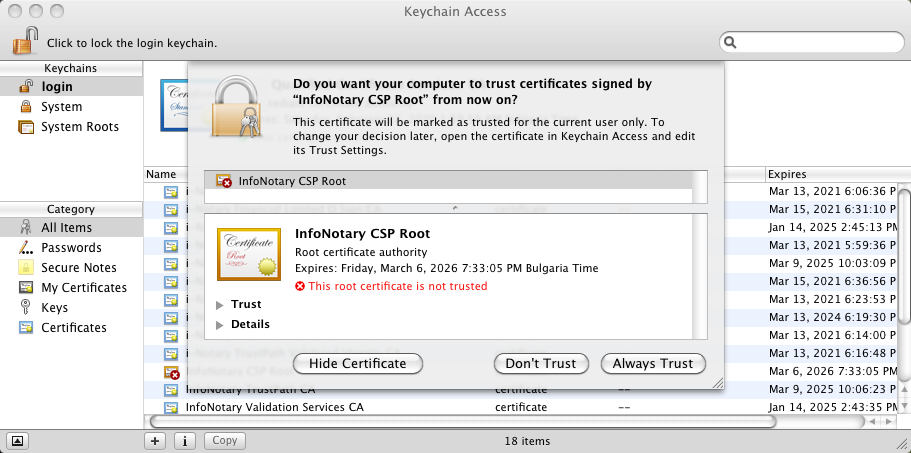Инсталиране на удостоверителната верига на Инфонотари в macOS: Разлика между версии
VasilBadev (беседа | приноси) |
VasilBadev (беседа | приноси) Редакция без резюме |
||
| Ред 6: | Ред 6: | ||
За да можете да използвате вашето удостоверение за електронен подпис в Safari, Mail и останалите програми поддържащи интеграция с Keychain трябва да инсталирате [http://repository.infonotary.com/files/certificates/INotaryCertChain-MacOS.p7b удостоверителната верига на Инфонотари]. | За да можете да използвате вашето удостоверение за електронен подпис в Safari, Mail и останалите програми поддържащи интеграция с Keychain трябва да инсталирате [http://repository.infonotary.com/files/certificates/INotaryCertChain-MacOS.p7b удостоверителната верига на Инфонотари]. | ||
При инсталирането ѝ трябва да | При инсталирането ѝ трябва да натиснете бутона Always Trust за да бъде добавен InfoNotary CSP Root към доверените издатели: | ||
[[Файл:Keychain_root_cert_import.png]] | [[Файл:Keychain_root_cert_import.png]] | ||
Понеже Keychain кешира съдържанието на картата е възможно при издаването на ново удостоверение за електронен подпис или продължаване на валидността му, новото съдържание на картата да не се вижда. За да се реши този проблем трябва да се изтрие кешираната информация. Това може да стане при изключен четец със следната команда от терминал - {{Console|sudo rm -r /var/db/TokenCache/tokens}}. След като включите отново четеца и картата Keychain Access ще покаже актуалното ѝ съдържание. | Понеже Keychain кешира съдържанието на картата е възможно при издаването на ново удостоверение за електронен подпис или продължаване на валидността му, новото съдържание на картата да не се вижда. За да се реши този проблем трябва да се изтрие кешираната информация. Това може да стане при изключен четец със следната команда от терминал - {{Console|sudo rm -r /var/db/TokenCache/tokens}}. След като включите отново четеца и картата Keychain Access ще покаже актуалното ѝ съдържание. | ||
Версия от 14:44, 9 март 2011
Преди да пристъпите към изпълнение
Ако притежавате смарт карта и четец, но не сте инсталирали драйвери за тях първо изпълните инструкциите от Инсталация на драйвери за четец и смарт карта в Mac OS X.
Инсталиране на удостоверителната верига на Инфонотари
За да можете да използвате вашето удостоверение за електронен подпис в Safari, Mail и останалите програми поддържащи интеграция с Keychain трябва да инсталирате удостоверителната верига на Инфонотари.
При инсталирането ѝ трябва да натиснете бутона Always Trust за да бъде добавен InfoNotary CSP Root към доверените издатели:
Понеже Keychain кешира съдържанието на картата е възможно при издаването на ново удостоверение за електронен подпис или продължаване на валидността му, новото съдържание на картата да не се вижда. За да се реши този проблем трябва да се изтрие кешираната информация. Това може да стане при изключен четец със следната команда от терминал - sudo rm -r /var/db/TokenCache/tokens. След като включите отново четеца и картата Keychain Access ще покаже актуалното ѝ съдържание.
Тестване на инсталацията
За да проверите дали всичко е настроено коректно заредите тестовият сайт на Инфонотари в Safari. В случай че настройката е коректна ще видите надпис Data accepted.